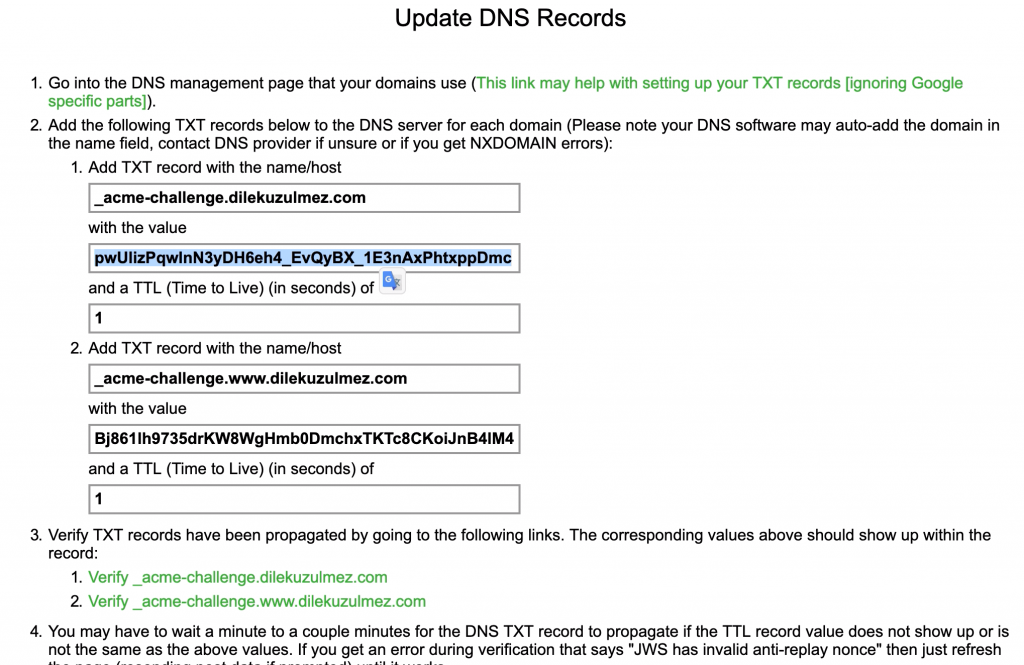Bu yazım daha önce cPanel’e Ücretsiz SSL Sertifikası Alımı ve Kurulumu içeriğinin devamı niteliğindedir.
İlk yazımda Ücretsiz SSL Sertifikamızın süresi 90 gün demiştik ve bir hafta-bir gün önceden süresi dolacak şeklinde uyarı emaili geldiğini belirtmiştik. Şimdi gelelim süresi dolmuş SSL sertifikasını yenilemeye
ADIM 1 :
SSL For Free sitesine giriş yapmak. Karşımıza aşağıdaki ekran gelecektir.
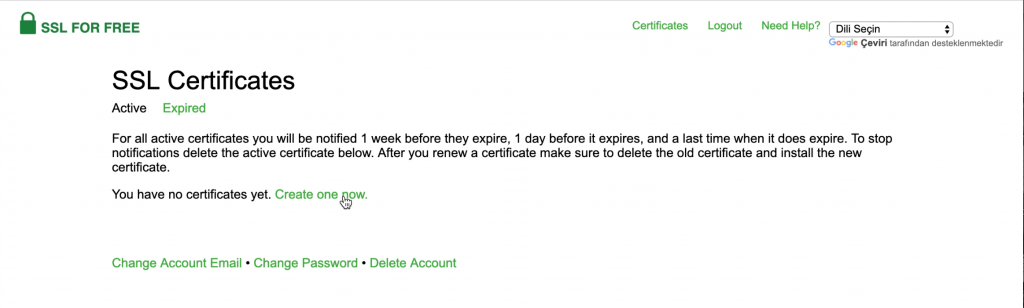
Expired linkine tıklayalım.
ADIM 2 :

Yukarıdaki ekran gelecektir, burada şimdiye kadar kullandığımız tüm SSL Sertifikaları gösterilmektedir. Gördüğünüz gibi benimde daha dün taze olarak SSL Sertifikamın süresi doldu.
Hemen Renew linkine tıklayalım.
ADIM 3 :
Bu aşamada hangi yöntem ile SSL sertifikasını yenileyeceğimize karar vereceğiz. Aşağıdaki ekran görüntüsünde gördüğümüz gibi üç seçenek var :
1- Automatic FTP Verification 2- Manual Verification 3- Manual Verification(DNS)

Ben üçüncü seçeneği bu yazımda anlatacağım, diğerleri ile nasıl kurulum yapıldığını merak ediyor ya da ihtiyaç duyuyorsanız yorumlara yazabilirsiniz, başka bir blog yazısı olarak paylaşım yaparım.
ADIM 4 :
Şimdi aşağıdaki sayfada Manually Verify Domain butonuna basıyoruz.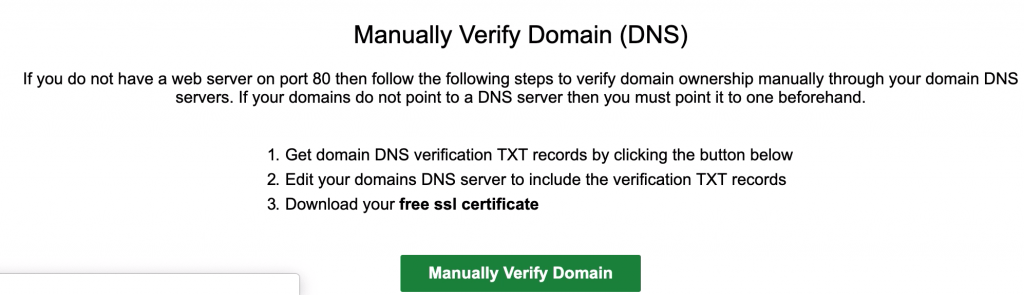
Aşağıda görüntülediğimiz sayfa açılacaktır.
Burada önemli olan 2.Adımdaki TXT kayıtlarıdır. Bu TXT kayıtlarını cPanel‘de varolan önceki dosyalarımızı Düzenle ‘me yapacağız.
ADIM 5 :
Artık cPanelimizde oturum açacağız. Browser’a https://www.dilektas.com/cpanel ya da https://www.dilektas.com:2083 yazarak kısayoldan giriş yapabilirsiniz. (Dipnot : Ben hostingimiz turhost‘tan aldım 
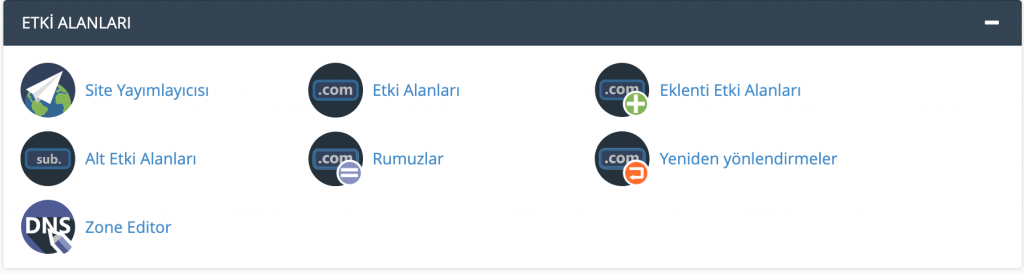
Etki Alanları bölümünde bulunan Zone Editor‘e tıklıyoruz.

Yönet‘e tıklıyoruz.
Kayıtları ekledikten sonra cPanel ekranınızda aşağıdaki şekilde görüntüleyeceksiniz. Burada _acme-challenge.dilektas.com. ve _acme-challenge.www.dilektas.com. dosyalarını Düzenle‘ye tıklıyoruz. SSL For Free’deki DNS Kayıtlarını kopyala-yapıştır yapıyoruz.
ADIM 6 :
Artık SSL For Free sekmemize geri dönüp, Download SSL Certificate butonuna
![]() tıklıyoruz. Karşımıza aşağıdaki sayfa çıkacak, bu sayfadaki Sertifika(CRT), Özel Anahtar(KEY) ve Sertifika Kuruluşu Paketi(CABUNDLE) bilgilerini cPanel ekranında ADIM 7’de anlattığım yerlere kopyala-yapıştır yöntemi ile ekliyoruz.
tıklıyoruz. Karşımıza aşağıdaki sayfa çıkacak, bu sayfadaki Sertifika(CRT), Özel Anahtar(KEY) ve Sertifika Kuruluşu Paketi(CABUNDLE) bilgilerini cPanel ekranında ADIM 7’de anlattığım yerlere kopyala-yapıştır yöntemi ile ekliyoruz.
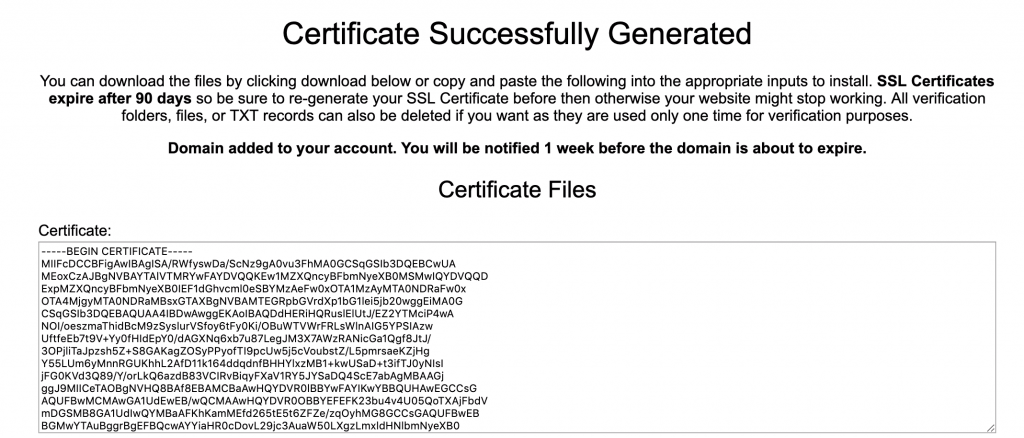
ADIM 7 :
cPanel‘de Anasayfa dönerek Güvenlik bölümüne geliyoruz ve SSL/TLS’e tıklıyoruz.
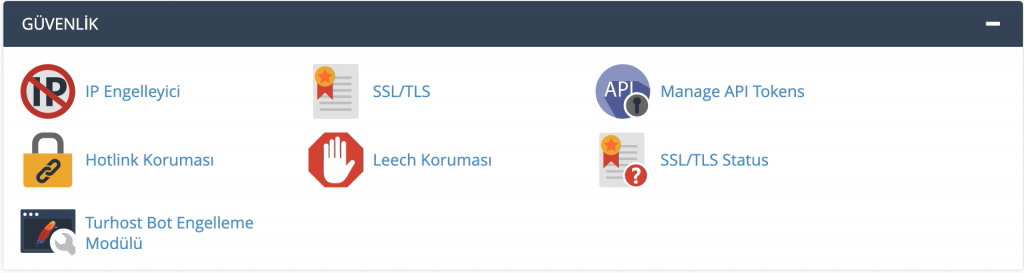
Siteniz için SSL yükleyin ve yönetin(HTTPS), başlığından SSL sitelerini yönetin linkine tıklayın.

Etki Alanı’ndan dilektas.com‘u seçiyorum. Aşağıda görülen Sertifika(CRT), Özel Anahtar(KEY) ve Sertifika Kuruluşu Paketi(CABUNDLE) bilgilerini gireceğiz.
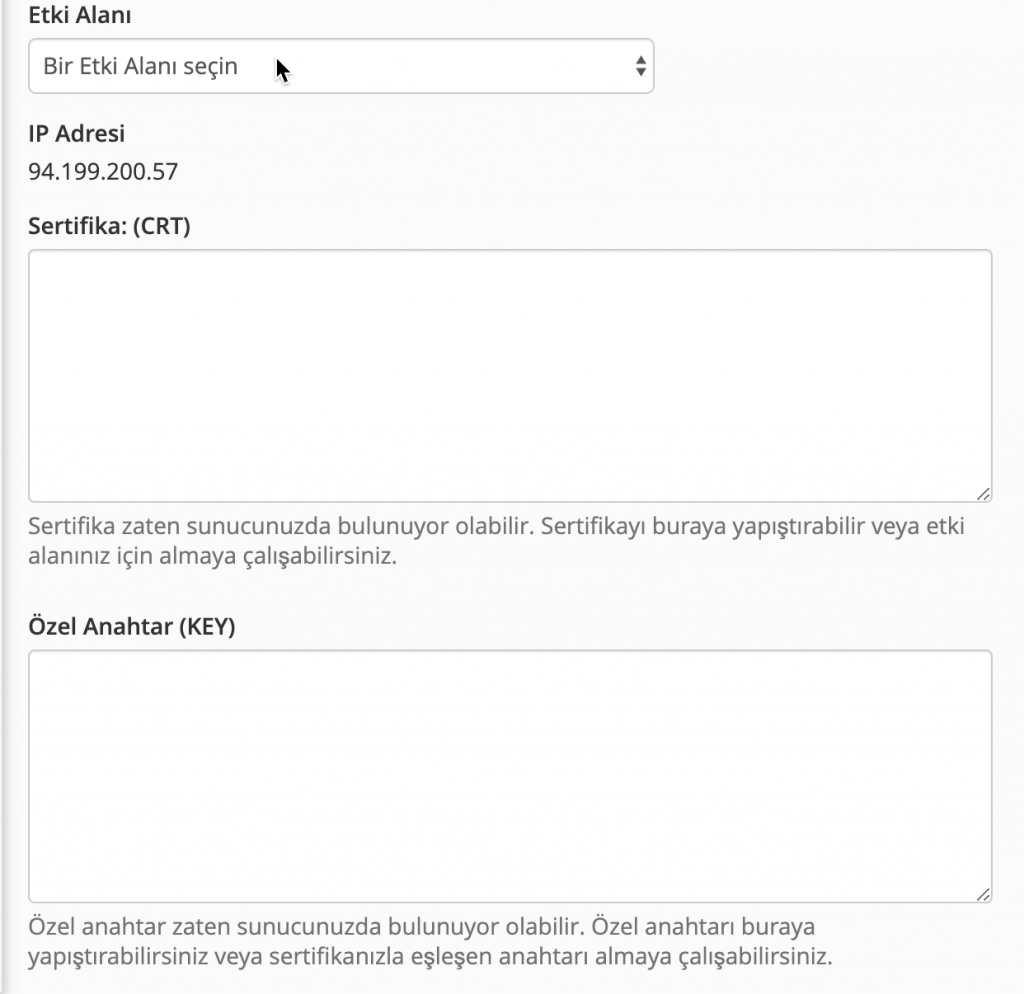
ADIM 8 :
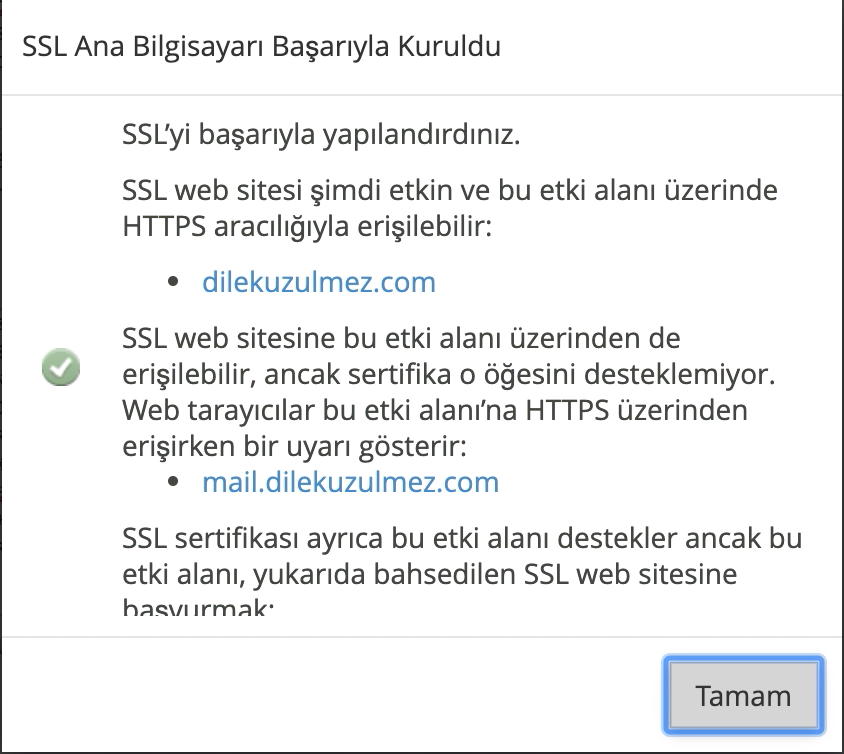 Tüm bilgileri girmiş olduğumuza göre cPanel’de Sertifika Yükle butonuna basıyoruz. Yandaki bu küçük bilgi kutucuğu karşımıza çıktı ise işlemimiz sorunsuz bir şekilde tamamlandı demektir.
Tüm bilgileri girmiş olduğumuza göre cPanel’de Sertifika Yükle butonuna basıyoruz. Yandaki bu küçük bilgi kutucuğu karşımıza çıktı ise işlemimiz sorunsuz bir şekilde tamamlandı demektir.
İşte bu kadar…